Cómo restaurar un iPhone utilizando la copia de seguridad de iTunes
Respaldar y Recuperar iTunes
- iTunes
- 1 iTunes Backup Apps
- 2 Que Hace la Copia de Seguridad de iTunes
- 3 Ver las Fotos en tu Respaldo de iTunes
- 5 Extractores de Respaldo de iTunes Gratuitos
- 9 Locación del Backup de iTunes
- 13 Respaldo de iTunes Corrupto
- 14 Ver Respaldo de iTunes
- 15 Recuperar Datos de iPhone
- 17 Recuperar Datos de iTunes
- 19 Recuperar desde Respaldo de iTunes
- 21 Cambiar la Cuenta de iTunes
Aug 01, 2025 • Categoría: Respaldo & Restauración de Datos • Soluciones Probadas
- Parte 1: Usa iTunes para restaurar tu iPhone a los ajustes de fábrica
- Parte 2: Restaurar el iPhone desde la copia de seguridad de iTunes
Parte 1: Usa iTunes para restaurar tu iPhone a los ajustes de fábrica
Primero necesitas tener hecho el trabajo de preparación descrito abajo si deseas utilizar iTunes para restaurar el iPhone a los ajustes de fábrica:
1. Descarga e instala la última versión de iTunes en tu ordenador.
2. Respalda los datos en tu iPhone si tienes datos importantes en él.
3. Desactiva Buscar mi iPhone y apaga el WiFi para evitar la sincronización automática en iCloud.
Pasos para restaurar tu iPhone a los ajustes de fábrica
Paso 1. Conecta tu iPhone al ordenador y ejecuta iTunes.
Paso 2. Cuando el iPhone sea reconocido por iTunes, haz clic en el nombre del dispositivo en el menú de la izquierda.
Paso 3. Ahora, puede ver la opción de "Restaurar iPhone ..." en la ventana de resumen.
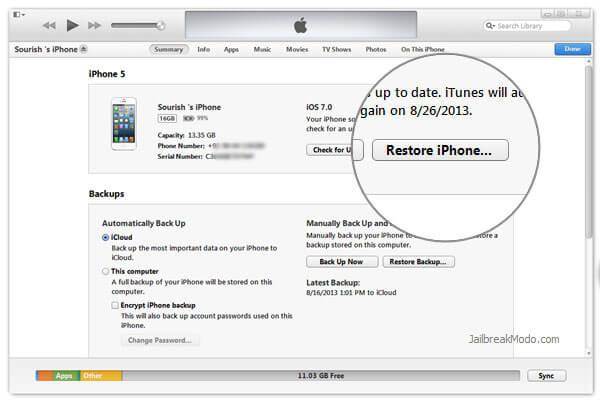
Parte 2: Usa iTunes para restaurar tu iPhone a los ajustes de fábrica
Hay dos formas para restaurar un iPhone desde la copia de seguridad de iTunes. La forma más común es usando iTunes para restaurar la copia de seguridad por completo a tu iPhone; mientras que la otra forma es restaurar selectivamente lo que quieras de la copia de seguridad sin iTunes. Vamos a ver cómo hacerlo más abajo.
Restaura el iPhone en su totalidad desde la copia de seguridad de iTunes
Si no tienes nada importante en tu iPhone, esta forma es una gran opción. Puedes restaurar todos los datos completos de la copia de seguridad a tu iPhone
Sólo debes conectar primero el iPhone a tu ordenador. Luego ejecuta iTunes y haz clic en el nombre del dispositivo en el menú de la izquierda. Puedes ver la ventana de Resumen desplegándose a la derecha. Encuentra el botón "Restaurar Copia de Seguridad..." y haz clic en él. Luego selecciona el archivo de la copia de seguridad que desees restaurar y empieza a restaurar.
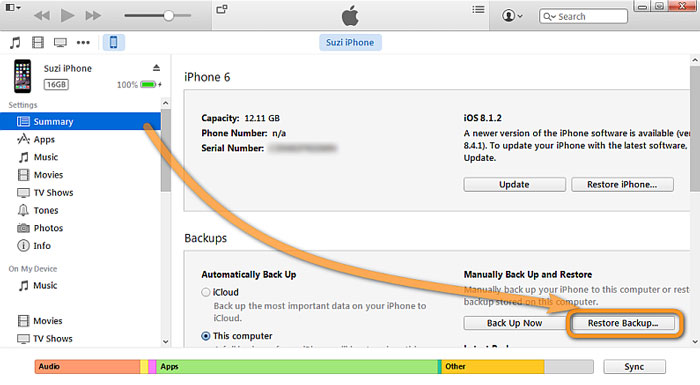
Nota: También puedes hacer clic derecho en el nombre del dispositivo en el lado izquierdo y elegir la opción "Restaurar copia de seguridad ..." se hace de la misma forma de acuerdo a los pasos anteriores.
Restaura selectivamente un iPhone desde la copia de seguridad de iTunes sin usar iTunes
Si no quieres perder datos en tu iPhone cuando quieres recuperar datos de una copia de seguridad de iTunes, éste método es el que estás buscando. Con Dr.Fone - Recuperar Datos iPhone puedes visualizar y recuperar selectivamente lo que desees de la copia de seguridad de iTunes, sin perder ningún dato existente en tu iPhone.

Dr.Fone - Recuperar Datos iPhone
Restaura selectivamente el iPhone desde la copia de seguridad de iTunes.
- Recupera fotos, vídeos, contactos, mensajes, notas, registros de llamadas y mucho más.
- Compatible con los últimos dispositivos iOS.
- Visualiza previamente y recupera selectivamente lo que quieras del iPhone, de iTunes y de la copia de seguridad de iCloud.
- Exporta e imprime lo que desees de la copia de seguridad de iTunes a tu ordenador.
Pasos para restaurar un iPhone desde la copia de seguridad de iTunes, sin iTunes
Paso 1. Descarga e instala Dr.Fone
Paso 2. Selecciona "Recuperar desde backup de iTunes" y selecciona los archivos de copia de seguridad de iTunes que desees restaurar. Luego, haz clic en el botón "Iniciar Análisis" para que se extraiga.

Paso 3. Visualiza previamente los datos extraídos y marca los ítems que deseas recuperar con un sólo clic.

















Paula Hernández
staff Editor